1、打开浏览器后,点击上方菜单的‘工具’。
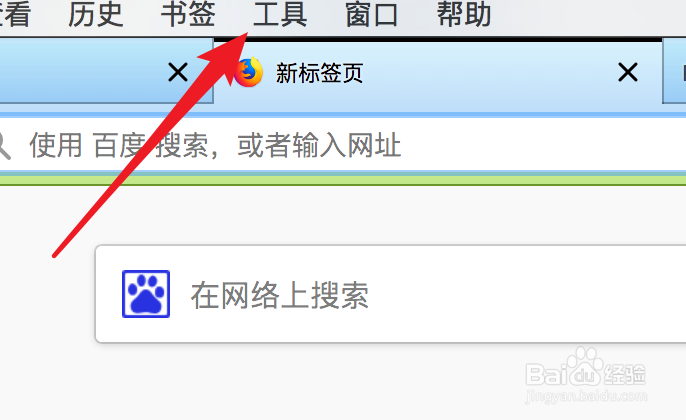
2、在下拉菜单上,点击‘登录至同步服务’。

3、在这个设置页面,我们先登录,或注册一个账号。

4、如果还没有账号的,则在这个页面先注册一个。
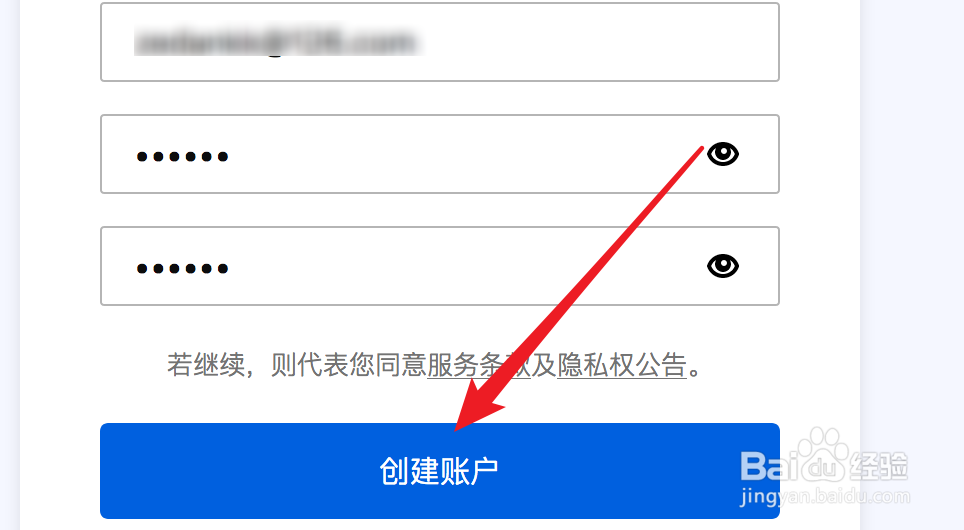
5、注册登录成功后, 这个电脑的数据,配置等就会同步到服务器了。

6、在另一台需要同步的数据的电脑上,我们点击打开菜单里的「首选项」

7、然后同样登录之前注册的账号后,在这里选择需要同步的数据就行了。这样二台电脑的数据就会同步起来了。

时间:2024-11-02 16:40:16
1、打开浏览器后,点击上方菜单的‘工具’。
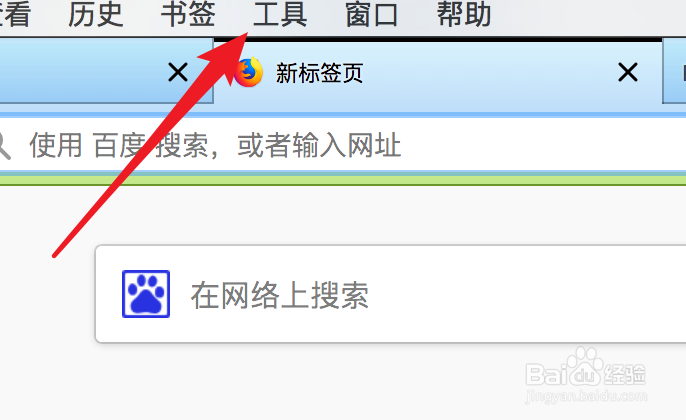
2、在下拉菜单上,点击‘登录至同步服务’。

3、在这个设置页面,我们先登录,或注册一个账号。

4、如果还没有账号的,则在这个页面先注册一个。
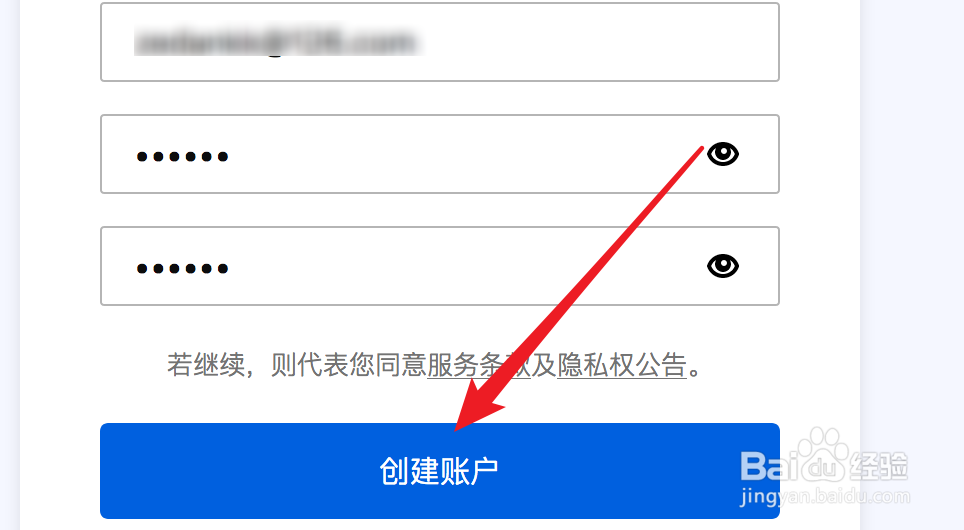
5、注册登录成功后, 这个电脑的数据,配置等就会同步到服务器了。

6、在另一台需要同步的数据的电脑上,我们点击打开菜单里的「首选项」

7、然后同样登录之前注册的账号后,在这里选择需要同步的数据就行了。这样二台电脑的数据就会同步起来了。

